Selamat datang ke bahagian kedua dalam Panduan Langkah-Demi-Langkah.
Ia mengandungi tutorial ringkas untuk pedagang baharu melepasi pengesahan KYC (Know-Your Customer) di Marketplace (Berdasarkan tetapan Bank Negara Malaysia - Bank Pusat Malaysia).
Panduan ini untuk anda yang belum membuat pengesahan akaun.
Langkah ini diperlukan sebelum anda boleh mula berdagang.
Cara memulakan proses Pengesahan:
1. Jika anda belum log masuk, pergi ke http://marketplace.sinegy.com
Klik sini untuk mengetahui cara log masuk ke Marketplace.
2. Klik butang "Login" (Log Masuk) yang terletak di bahagian atas kanan.
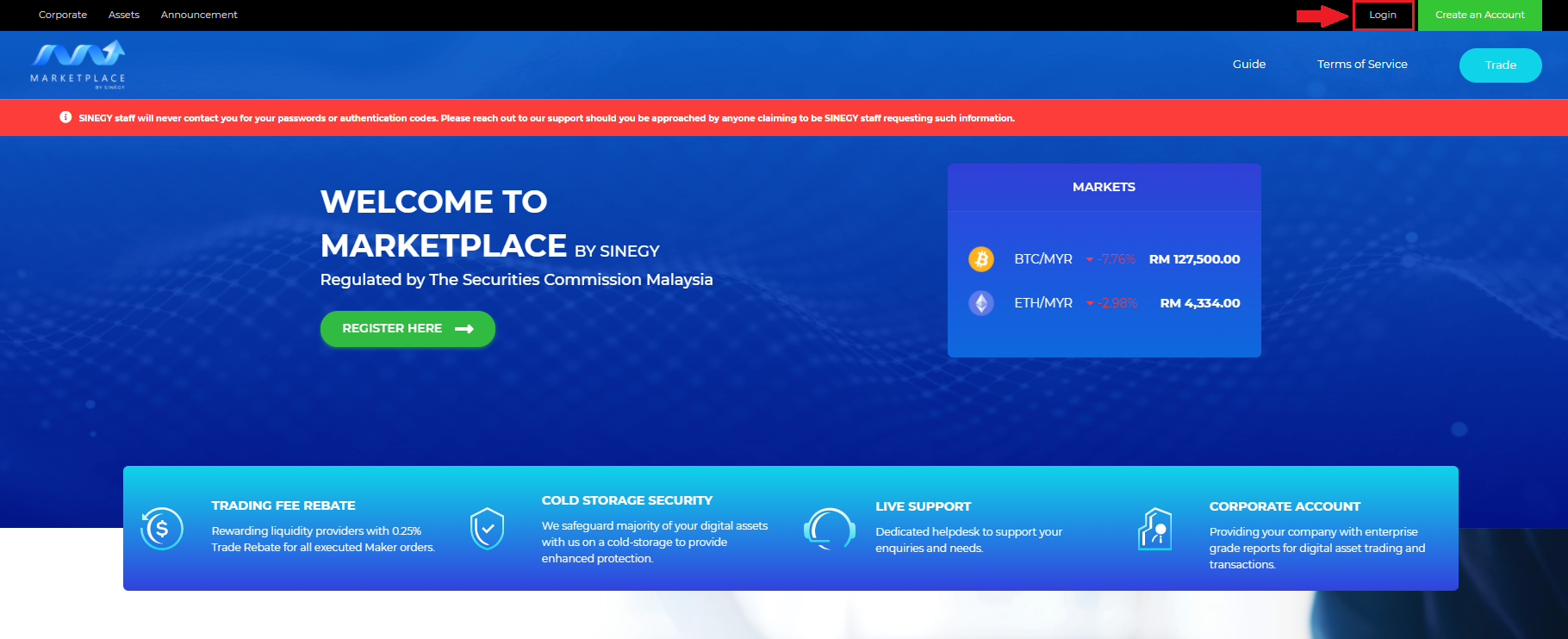
3. Pada skrin seterusnya, masukkan alamat e-mel dalam ruang "Email" (E-mel) dan kata laluan yang telah didaftarkan dalam ruang "Password" (Kata Laluan). Kemudian, klik butang "Start Trading" (Mula Berdagang) yang berwarna hijau.
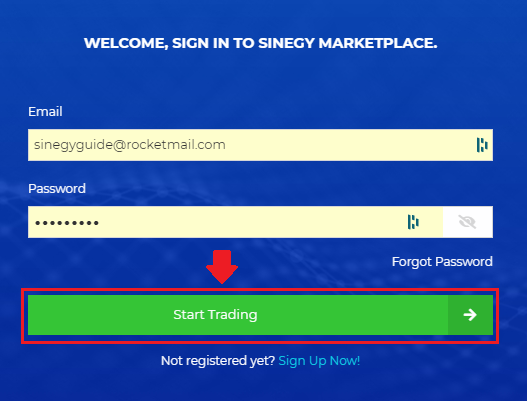
4. Jika anda belum membuat pengesahan, anda akan dibawa ke skrin pengesahan seperti di bawah.
Jika skrin pengesahan tidak dipaparkan, atau dibawa ke ruang lain:
a. Klik tab 'Account' (Akaun) di bahagian atas kanan laman.
b. Kemudian, klik tab 'Verification' (Pengesahan) pada bahagian kiri skrin yang dipaparkan.
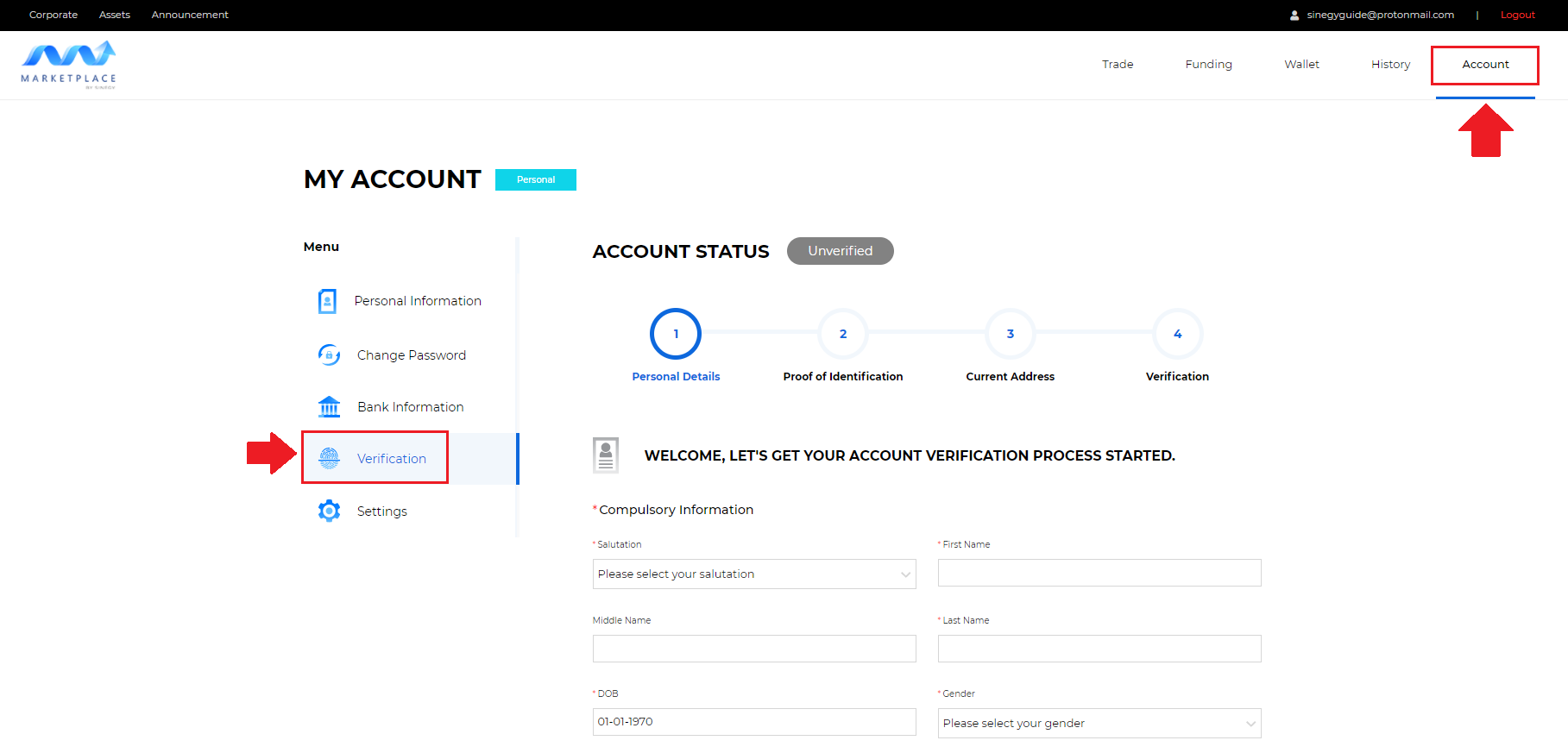
5. Sila lengkapkan ruang yang wajib dan tekan butang "Next" (Seterusnya) yang berwarna hijau.
Untuk makluman, maklumat yang diisi dalam ruangan ini akan dibandingkan dengan dokumen yang akan dimuat naik. Pengesahan anda akan lulus jika maklumat yang diberikan adalah tepat dan padan.
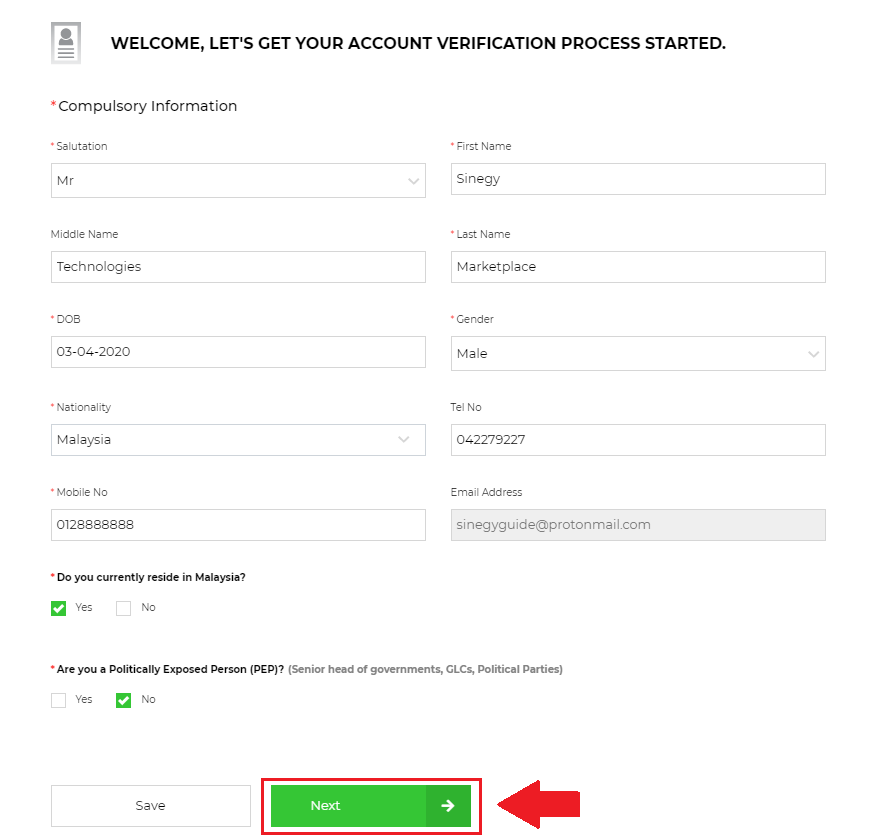
6. Dalam skrin seterusnya, pilih jenis dokumen pengenalan yang akan dihantar daripada 3 jenis dokumen. Kemudian, pilih negara yang mengeluarkan dokumen tersebut.
Kemudian, taip masuk nombor pengenalan dokumen dan klik butang "Next" (Seterusnya) yang berwarna hijau.
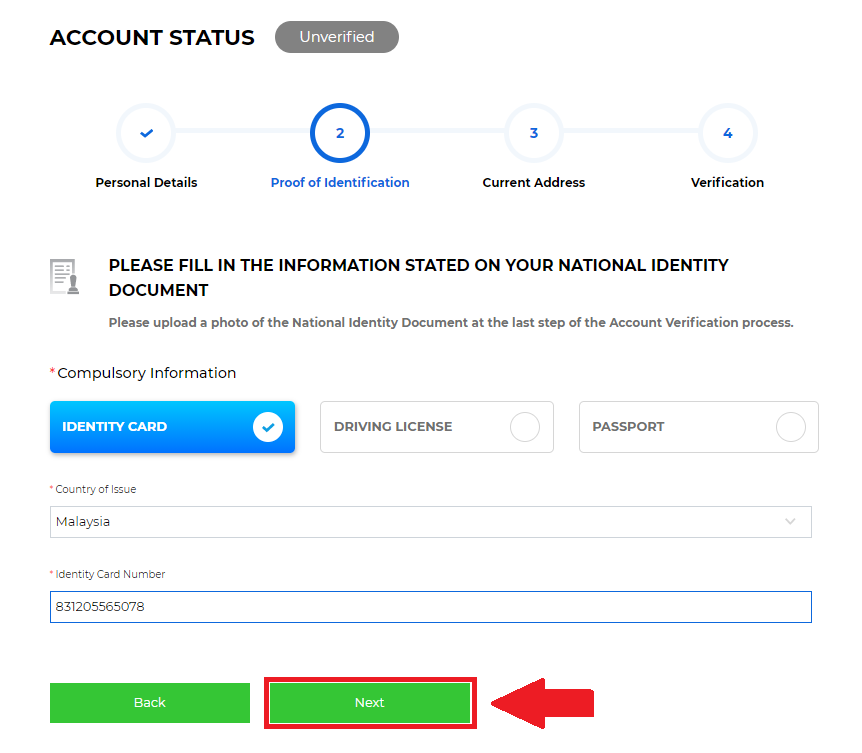
7. Sila lengkapkan alamat penuh semasa anda di skrin ini (skrin Current Address (Alamat Semasa)).
Penting: Alamat penuh semasa hendaklah sepadan dengan dokumen bukti kediaman yang akan dimuat naik nanti.
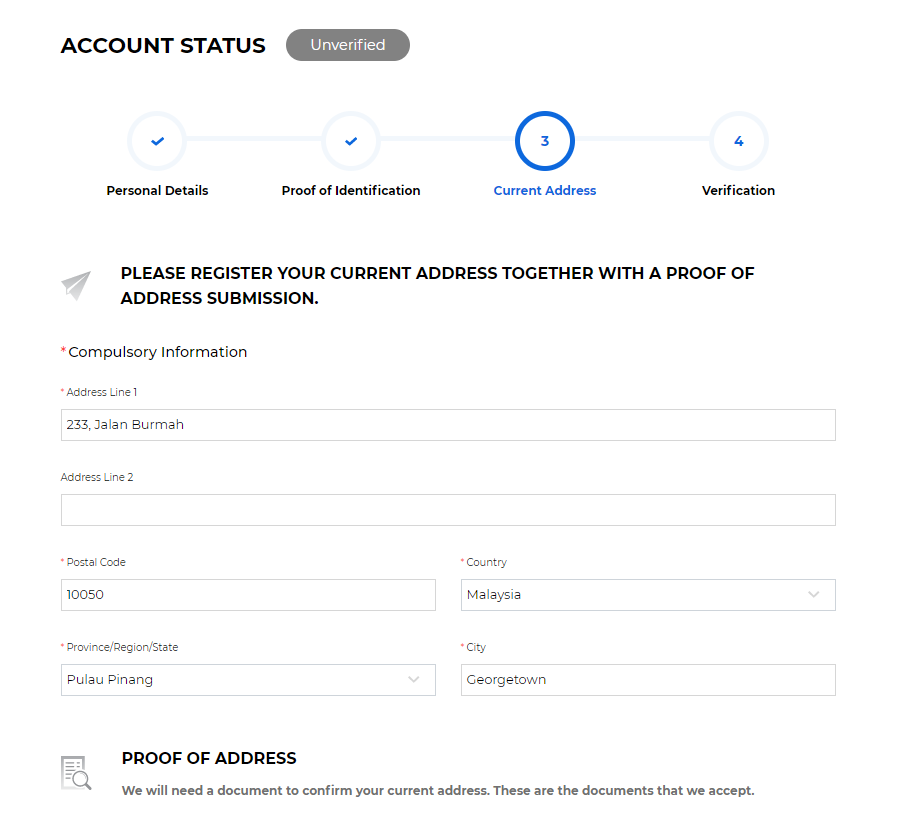
8. Kemudian, skrol skrin ke bawah. Anda perlu memuat naik dokumen sebagai bukti anda menetap di alamat yang diisi sebentar tadi. Dokumen hendaklah:
a. Bertarikh tidak lebih daripada 3 bulan.
b. Dengan jelas berdaftar atas nama anda dan alamat semasa.
c. Dikeluarkan oleh syarikat utiliti, badan kerajaan atau bank.
Klik butang "Upload File" (Muat Naik Fail) dan pilih dokumen anda. Fail format PDF dan fail imej diterima.
Setelah selesai, klik butang "Next" (Seterusnya) yang berwarna hijau.
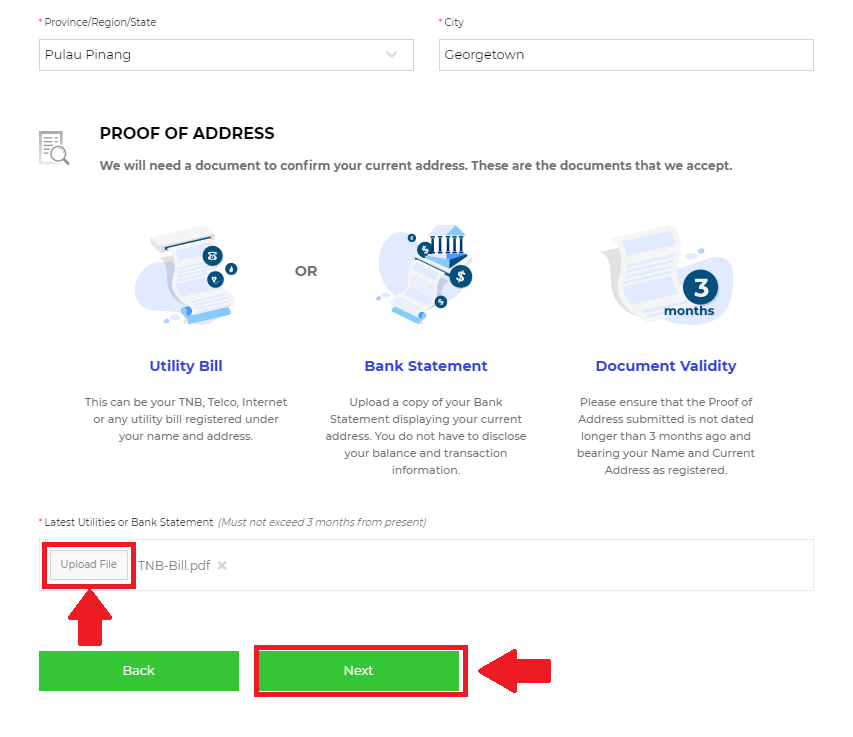
9. Langkah seterusnya, klik butang "Verify" (Sahkan) yang berwarna biru.
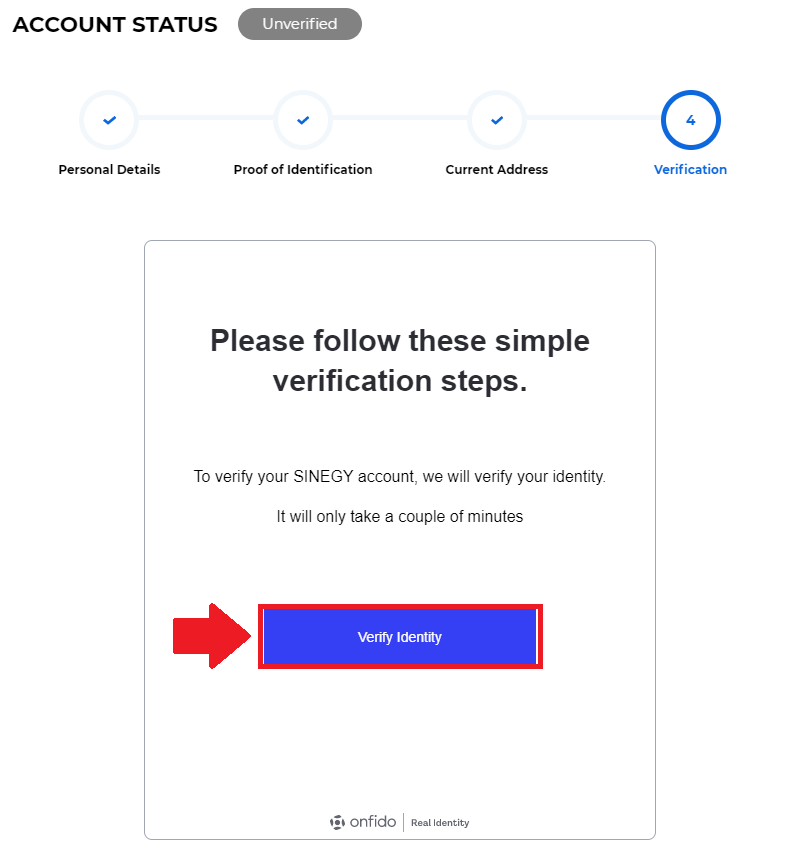
Langkah berikutnya, anda boleh pilih sama ada menggunakan telefon pintar ATAU komputer untuk pengesahan identiti.
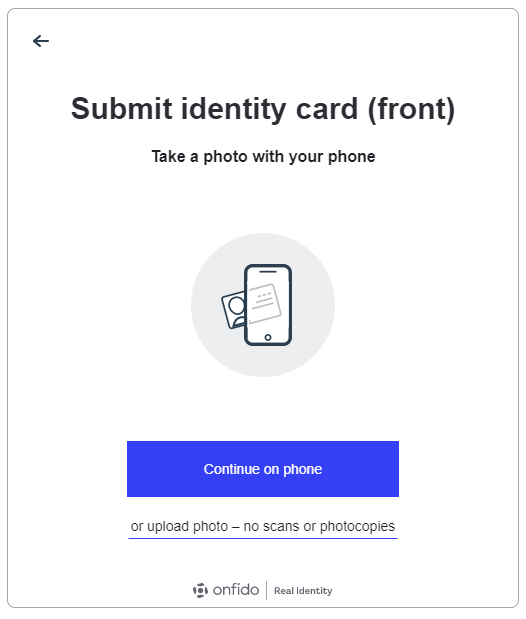
Jika anda pilih telefon pintar:
Langkah 2a: Bagaimana caranya untuk lengkapkan pengecaman wajah melalui telefon pintar?
Jika anda pilih komputer:
Langkah 2b: Bagaimana caranya untuk lengkapkan pengecaman wajah melalui komputer?